Buka corelnya tentu saja, bukan yang laen.. Corel berapa ajjah boleh, asal ada bezier tool, ellips tool,
shape tool,
saya memakai corel x6.
mulai menggambar aja ya. Soalnya tutorial mengartunkan ini tidak lain tidak bukan adalah menggambar manual. coba cari tutorialnya di internet, paling2 pakek photoshop yang ribet dan banyak sekali embel2 seperti shape layer,. Oke.. sekarang import gambar yang kamu kehendaki untuk dikartunkan. Contohnya saya memakai gambarnya nikma diana berikut ini:
Mulai menggambar matanya. Gedhekan banget gambarnya sampai terlihat gambar matanya
yang sangat jelas. Trus mulai deh, memakai bezier tool, klik pada ujung-ujung titik yang
sekiranya nanti bisa diplengkungkan menjadi sesuai gambar
—(diplengkungkan=di curve-kan kallee)—lihat gambar:
kemudian dilengkungkan deh pake shape tool. Caranya? Gampang. Tinggal klik di tengah-tengah garis, trus klik kanan “to curve”. Trus dibelok-belokkan menuruti gambar aslinya. seperti gambar di bawah ini:
Demikian seterusnya hingga membentuk gambar mata, kemudian beri bola matanya !! dengan menggunakan ellips tool.. trus klik kanan pada layer dan pilih powerclip inside. dan arahkan panah kearah mata..
Sekarang buat sendiri bagian bawah matanya. Hayoo.. bisa nggak… bisa dong!! Katanya jago!!
Nah, pokoknya jadinya seperti ini:
Trus-trus, beri warna lingkaran yang paling gedhe dengan hitam pekat. serta beri efek-efek bercahayanya.
Nah, sudah keren bentuk matanya..(menurutku sih..) sekarang tinggal mengaplikasikan sendiri untuk mata berikutnya.. oke..!!
sekarang non aktifkan layer mata tadi karna kita akan membuat bagian bibir dan kulit. caranya klik icon mata disamping later tadi (sampai icon matanya jadi nutup :p)
masalah alis dan bulu mata serta bagian bagian detail lainnya kamu cuma perlu pake pake bezier.. hampir sama kayak buat lengkungan bola mata
sekarang membuat bibir
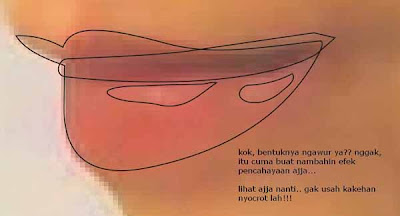
Trus kasih warna yang paling sesuai. Coba-coba dulu warna yang ada kalau nggak cocok, cari warna lain sampai cocok. Biasanya kalau gue lama banget nentuin warnanya.. maklum sudah tua, agak2 buta warna geto… hehehe…
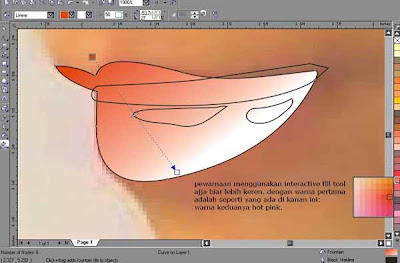
Untuk mewarnai bentuk gak penting pertama, adalah beri warna hitam pekat, trus buat linear transparancy dengan interactive transparancy tool, dengan mendrag dari kiri ke kanan… seperti berikut:
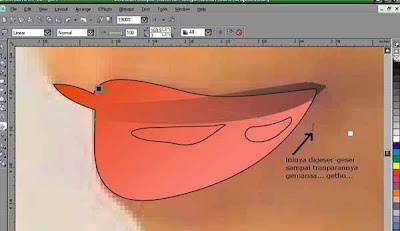
Kemudian bentuk yang tidak penting selanjutnya, diberi warna putih aja, trus ditranpsrankan dengan nilai starting stransparancy-nya 75.
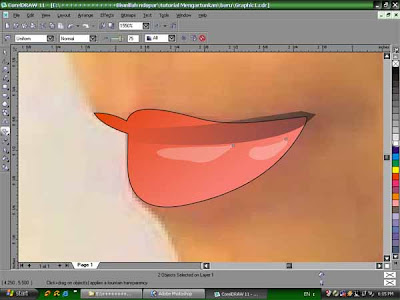
Nah, sekarang langkah terakhir adalah, mem-powerclipnya ke dalam mulutnya. Maksudnya supaya rapi gitu. Nah, seperti gambar yang ada di bawah ini…
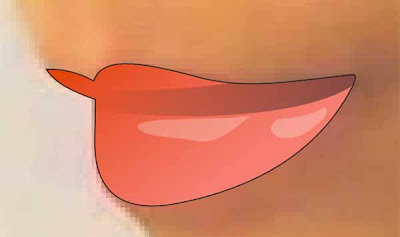
Nah, kalau sudah begitu, tinggal bikin face-nya. Nah ini, lumayan agak sulit. Terutama mengenai pemilihan warna. Tapi jangan kuatir, kita berdoa aja supaya hasilnya memuaskan.
Pertama yang harus dilakukan adalah membuat bentuk mukanya sebagai berikut:
Waaah…musti detail kalau yang ini, makanya musti pakek bezier tool featuring shape tool.dibumbui dengan kesabaran tinggi pasti hasilnya akan halus dan memuaskan.
setelah itu kasih warna pada kulit yang lebih gelap
Nah, kemudian buat bentuk lagi. Mengikuti pencahayaannya. Mata harus detail untuk membedakan mana yang gelap mana yang terang.
Kayaknya mataku sudah agak-agak error deh… tapi moga-moga aja tidak.. hehehe…
setelah itu buat bagian detail lain yaitu jilbab nya.. caranya sama kok.. tapi butuh ketelatenan buat hasil yang baik.. kalau udah kurang lebih hasilnya gini
eitss,, belum selesai perjalanan kita.. sekarang aktifkan kembali mata dan bagian detail muka yg udah kamu buat tadi.. masih inget caranya kan?? hahaa..
tinggal kasih background dan vektor wajah kita udah jadi.. yeyyy.. :-D
selamat mencoba
Makasih telah menyimak pelajaran ini
Kalau ada pertanyaan silakan di komentar aja… oke!!!













1 comments:
Tutorial dan hasilnya sangat kereennn gan.. Ijin copas ya. Buat referensi nih. Soalnya saya lagi coba-coba bikin tutorial membuat karikatur model vexel. Kalo agan berkenan silahkan mampir. Monggo ditunggu kritik dan sarannya. Terima kasih. Salam Corel.
Post a Comment